Visual Studio Code (VS Code) jest popularny wśród programistów ze względu na jego wszechstronność, rozszerzalność i wydajność. Jednak z biegiem czasu, gdy pracujemy z wieloma projektami i rozszerzeniami, pamięć podręczna kodu w VS Code może się kumulować i potencjalnie wpływać na wydajność oraz powodować nieoczekiwane zachowanie. Dlatego niezwykle ważne jest zrozumienie znaczenia tego procesu wyczyść pamięć podręczną VS Code i uczyć się najwięcej skuteczne metody czyszczenia plików pamięci podręcznej i zoptymalizuj swoje środowisko programistyczne.
W tym artykule zagłębiamy się w znaczenie, korzyści, kroki czyszczenia pamięci podręcznej kodu w VS Code i potencjalne problemy, które może rozwiązać. Zagłębmy się w szczegóły i odkryjmy sekrety usprawnionego i wydajnego programowania.
Spis treści: Część 1. Gdzie znaleźć pamięć podręczną kodu VS?Część 2. Jak wyczyścić pamięć podręczną dla kodu VS?Część 3. Jak bezpiecznie wyczyścić pamięć podręczną kodu VS na komputerze Mac?Część 4. streszczenie
Część 1. Gdzie znaleźć pamięć podręczną kodu VS?
Kiedy pracujesz z C/C++ plików w VS Code, edytor automatycznie generuje pamięć podręczną w celu poprawy wydajności. Ta pamięć podręczna jest przechowywana w określonej lokalizacji, w zależności od systemu operacyjnego.
- W systemie Windows można go znaleźć w pliku
%LOCALAPPDATA%\Programs\Microsoft VS Code\Code Katalog pamięci podręcznej. - W systemie MacOS znajduje się w
~/Library/Application Support/Code/Cache. - W systemie Linux jest on przechowywany w
~/.config/Code/Cache.
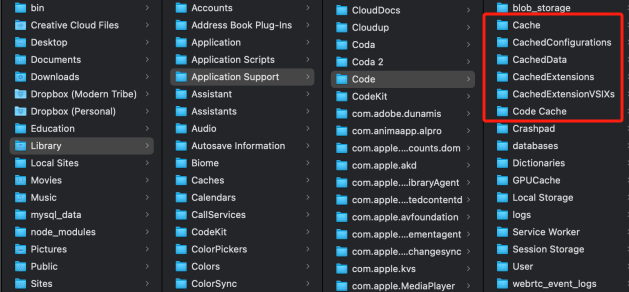
Zrozumienie lokalizacji pamięci podręcznej jest niezbędne do skutecznego zarządzania pamięcią podręczną VS Code i jej czyszczenia, jeśli zajdzie taka potrzeba. Oprócz wspomnianego wcześniej katalogu pamięci podręcznej, VS Code przechowuje także inne pliki i foldery związane z pamięcią podręczną. Należą do nich folder CachedData, w którym przechowywane są buforowane wersje plików rozszerzeń, oraz plik .vscode/.code-workspace plik, który zawiera dane pamięci podręcznej związane z obszarem roboczym.
VS Code wykorzystuje również pamięć podręczną usług językowych, która jest oddzielna od pamięci podręcznej kodu. Pamięć podręczna usługi językowej jest używana dla funkcji specyficznych dla języka, takich jak IntelliSense i nawigacja po kodzie. Domyślnie pamięć podręczna usług językowych jest przechowywana w pliku .vscode/.vscdb folder w obszar roboczy.
Część 2. Jak wyczyścić pamięć podręczną dla kodu VS?
Wyczyszczenie pamięci podręcznej VS Code może pomóc w rozwiązaniu problemów z wydajnością, wyeliminowaniu nieoczekiwanego zachowania i zapewnieniu płynnego kodowania. Oto kilka prostych wskazówek, jak wyczyścić pamięć podręczną w VS Code:
Zamknij kod VS i usuń pliki pamięci podręcznej:
Najprostszym sposobem wyczyszczenia pamięci podręcznej jest zamknięcie VS Code i ręczne usunięcie plików pamięci podręcznej. Przejdź do katalogu pamięci podręcznej specyficznego dla Twojego systemu operacyjnego (jak wspomniano wcześniej) i usuń wszystkie znajdujące się w nim pliki i foldery. Ta akcja usuwa zgromadzone dane z pamięci podręcznej, umożliwiając VS Code ich odbudowanie przy następnym otwarciu edytora.
Użyj skrótu klawiaturowego:
VS Code udostępnia wbudowane polecenie czyszczenia pamięci podręcznej. Aby szybko uzyskać dostęp do tego polecenia i wyczyścić pamięć podręczną, możesz użyć skrótu klawiaturowego. Naciśnij Ctrl+Shift+P (Windows/Linux) lub Cmd+Shift+P (macOS), aby otworzyć paletę poleceń, a następnie wyszukaj „Programista: Wyczyść pamięć podręczną” lub „Obszary robocze: Wyczyść pamięć podręczną” w zależności od preferencji. Wybierz odpowiednią opcję, a VS Code wyczyści pamięć podręczną za Ciebie.
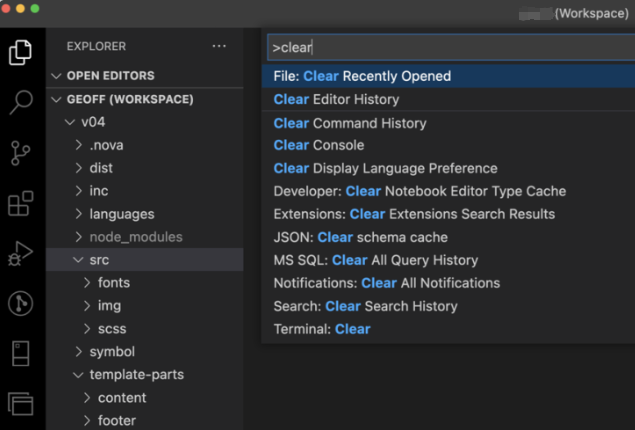
Wykorzystaj rozszerzenia:
W programie dostępnych jest kilka rozszerzeń Rynek VS Code które zapewniają funkcję czyszczenia pamięci podręcznej. Te rozszerzenia oferują wygodny sposób zarządzania pamięcią podręczną bez ręcznego usuwania plików lub używania skomplikowanych poleceń. Wyszukaj „pamięć podręczną” lub „wyczyść pamięć podręczną” w widoku rozszerzeń VS Code i zapoznaj się z dostępnymi opcjami. Zainstaluj wybrane rozszerzenie i postępuj zgodnie z jego instrukcjami, aby bez wysiłku wyczyścić pamięć podręczną.
Wyklucz określone foldery z buforowania:
Jeśli występują problemy z wydajnością określonych projektów lub katalogów, możesz wykluczyć je z buforowania przez VS Code. Otwórz ustawienia użytkownika lub obszaru roboczego (settings.json), przechodząc do opcji Plik > Preferencje > Ustawienia i dodaj następującą konfigurację:
"files.exclude": {
"**/.vscode/.vscdb": true,
"**/path/to/excluded/folder": true
}
Zastępować "**/path/to/excluded/folder" z rzeczywistą ścieżką do folderu, który chcesz wykluczyć. Wykluczając określone foldery, zapobiegasz buforowaniu ich zawartości, co potencjalnie poprawia ogólną wydajność.
Wyłącz tymczasowo rozszerzenia:
Rozszerzenia w VS Code mogą przyczyniać się do gromadzenia danych w pamięci podręcznej. Jeśli podejrzewasz, że rozszerzenie może powodować problemy z wydajnością, spróbuj je tymczasowo wyłączyć i sprawdź, czy problem nadal występuje. Przejdź do widoku Rozszerzenia, znajdź rozszerzenie, które chcesz wyłączyć, i kliknij przycisk „Wyłącz”. Po wyłączeniu uruchom ponownie VS Code i sprawdź, czy problemy związane z pamięcią podręczną zostały rozwiązane. Jeśli tak, rozważ odinstalowanie lub aktualizację rozszerzenia albo zwrócenie się o pomoc do twórcy rozszerzenia.
Użyj trybu przenośnego:
VS Code zapewnia tryb przenośny, który umożliwia uruchomienie edytora z dysku USB lub określonej lokalizacji bez pozostawiania śladów w systemie hosta. Podczas korzystania z trybu przenośnego pamięć podręczna jest przechowywana w lokalizacji odpowiadającej plikowi wykonywalnemu VS Code, co eliminuje potrzebę ręcznego czyszczenia pamięci podręcznej. Aby uruchomić VS Code w trybie przenośnym, użyj --user-data-dir argument wiersza poleceń, po którym następuje ścieżka do żądanej lokalizacji.
Postępując zgodnie z tymi prostymi wskazówkami, możesz skutecznie wyczyścić pamięć podręczną w VS Code, poprawić wydajność i zapewnić bardziej stabilne środowisko programistyczne. Eksperymentuj z tymi metodami i znajdź tę, która najlepiej odpowiada Twojemu przepływowi pracy i preferencjom. Pamiętaj o utworzeniu kopii zapasowej wszystkich ważnych danych przed wyczyszczeniem pamięci podręcznej, aby uniknąć niezamierzonej utraty danych.
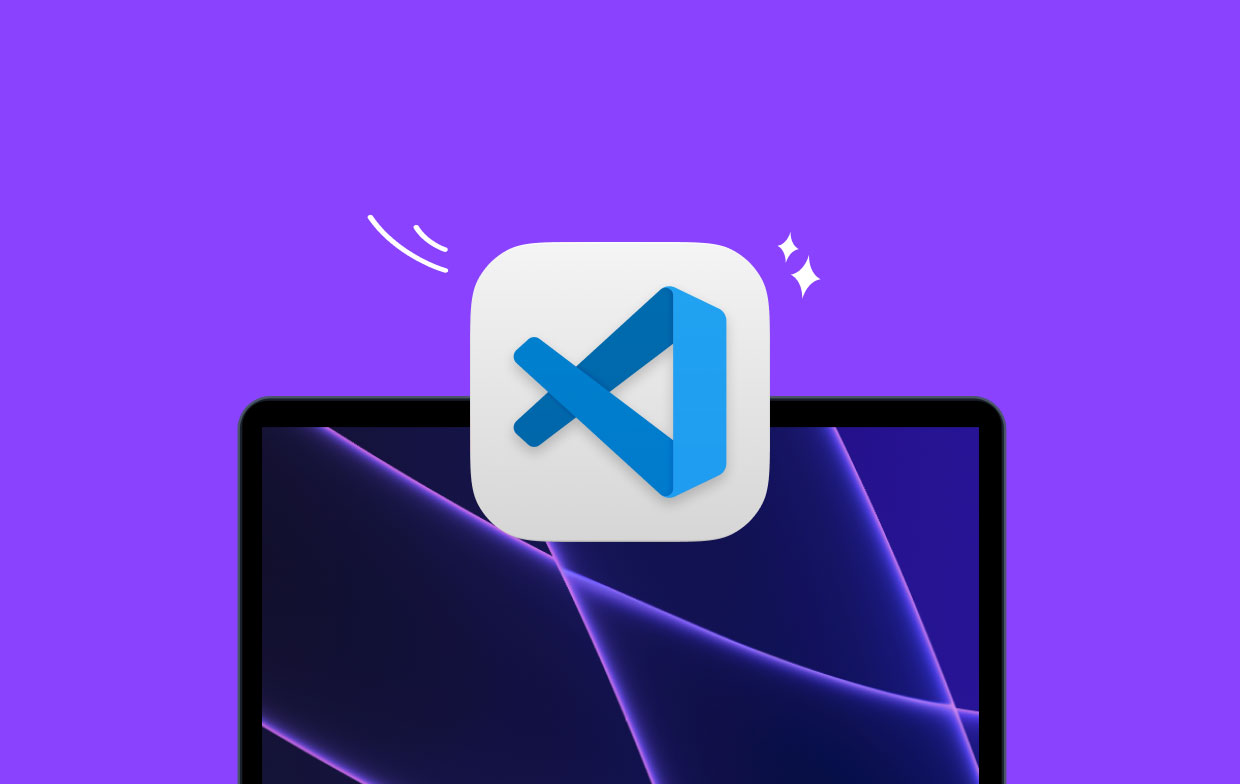
Część 3. Jak bezpiecznie wyczyścić pamięć podręczną kodu VS na komputerze Mac?
Jeśli używasz komputera Mac i chcesz bezpiecznie wyczyścić pamięć podręczną VS Code, skuteczną i wygodną metodą jest skorzystanie z oprogramowania innych firm, takiego jak PowerMyMac. Jest to wszechstronne narzędzie dla komputerów Mac, które oferuje różne moduły optymalizujące wydajność systemu. Moduł „Junk Cleaner” w PowerMyMac został specjalnie zaprojektowany do czyszczenia niepotrzebnych plików, w tym pamięci podręcznej aplikacji, na komputerze Mac.
Aby bezpiecznie wyczyścić pamięć podręczną VS Code za pomocą PowerMyMac, wykonaj następujące kroki:
- Pobierz i zainstaluj PowerMyMac z oficjalnej strony internetowej lub z zaufanych źródeł.
- Uruchom aplikację i kliknij moduł „Junk Cleaner”. Kliknij SKANUJ.
- Przeskanuje system w poszukiwaniu różnych niepotrzebnych plików, w tym pamięci podręcznej aplikacji.
- Po zakończeniu skanowania zostanie wyświetlona lista niepotrzebnych plików do przejrzenia.
- Poszukaj plików pamięci podręcznej powiązanych z VS Code i wybierz je do usunięcia.
- Przejrzyj inne niepotrzebne pliki, które zostaną usunięte i upewnij się, że zgadzasz się z wyborem.
- Kliknij przycisk „CZYŚĆ”, aby usunąć wybrane niepotrzebne pliki, w tym pamięć podręczną VS Code.

Możesz bezpiecznie wyczyścić pamięć podręczną VS Code na komputerze Mac za pomocą PowerMyMac i nie ma potrzeby ręcznego usuwania plików. Ta metoda zapewnia dokładne czyszczenie, minimalizując jednocześnie ryzyko przypadkowego usunięcia ważnych plików. Możesz także użyć narzędzia „App Uninstaller”. usuń kod Visual Studio Jeśli potrzebujesz.
Pamiętaj o regularnym czyszczeniu pamięci podręcznej, aby zachować wydajność i stabilność edytora VS Code i całego systemu Mac.
Część 4. streszczenie
Jeśli chodzi o czyszczenie pamięci podręcznej VS Code na komputerze Mac, PowerMyMac okazuje się wysoce zalecanym narzędziem. Dzięki modułowi „Junk Cleaner” zapewnia bezpieczne i wydajne rozwiązanie do usuwania niepotrzebnych plików, w tym pamięci podręcznych aplikacji, z systemu Mac.
Korzystając z powyższych sposobów, możesz bez wysiłku wyczyścić pamięć podręczną VS Code i zoptymalizować wydajność swojego środowiska programistycznego.




John2024-03-24 20:52:29
Ścieżka w artykule dla systemu Windows jest niepoprawna. Prawidłowa ścieżka systemu Windows to: „%APPDATA%\Code\Cache” lub „%APPDATA%\Code - Insiders\Cache”, z tą różnicą, że „%APPDATA%” jest mapowane na „.\Nazwa użytkownika\AppData\Roaming\” a „%LOCALAPPDATA%” jest mapowane na „.\Nazwa użytkownika\AppData\Local\”. Folder „Roaming” przeznaczony jest na dane użytkownika, natomiast folder „Local” przeznaczony jest na dane aplikacji. W sekcji „Tymczasowo wyłącz rozszerzenia:” należy wspomnieć o wbudowanej funkcji VS Code, którą można uruchomić poleceniem „Pomoc: Uruchom rozszerzenie Bisect”. Funkcja „Bisect” ma za zadanie pomóc użytkownikowi zidentyfikować rozszerzenia powodujące problemy. Zobacz: https://code.visualstudio.com/blogs/2021/02/16/extension-bisect